轻松定制:一键更换电脑文件夹图标
在日常使用电脑的过程中,文件夹作为我们存储和分类文件的重要工具,其默认的图标往往显得单调乏味。为了提升个性化体验和工作效率,快速改变电脑文件夹图标成为了一个简单而有效的解决方案。本文将从准备工作、基本步骤、进阶技巧、注意事项以及实用工具五个维度,详细介绍如何快速改变电脑文件夹图标。

准备工作
1. 确定图标文件
在改变文件夹图标之前,首先需要准备一个图标文件(.ico)。这种文件格式专门用于存储图标数据,通常可以通过以下几种方式获取:
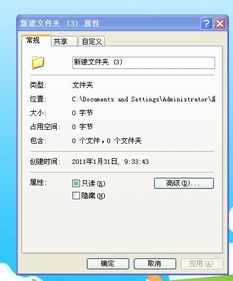
在线下载:许多网站提供免费或付费的图标下载,用户可以根据需要搜索并下载喜欢的图标。
软件生成:一些专业的图标设计软件,如IconWorkshop、Axialis IconWorkshop等,允许用户自行设计图标。
提取现有图标:如果你喜欢某个程序的图标,可以使用专门的图标提取工具(如IcoFX、Icon Extractor等)将其提取出来。
2. 确定目标文件夹
明确你想要改变图标的文件夹,确保你有足够的权限对其进行修改。对于系统文件夹或受保护的文件夹,可能需要管理员权限。
基本步骤
1. 右键属性
右键点击目标文件夹,选择“属性”选项,打开文件夹属性窗口。
2. 自定义选项卡
在属性窗口中,切换到“自定义”选项卡。在这里,你可以看到“文件夹图标”区域,点击“更改图标”按钮。
3. 选择图标
在弹出的“更改图标”窗口中,点击“浏览”按钮,找到你事先准备好的图标文件(.ico)。选择文件后,窗口会显示该文件的图标预览。
4. 应用更改
选择你喜欢的图标后,点击“确定”按钮返回文件夹属性窗口。此时,你可以看到文件夹图标已经更新为所选图标。最后,点击“应用”和“确定”按钮保存更改。
进阶技巧
1. 批量更改图标
如果你需要一次性更改多个文件夹的图标,手动操作会显得非常繁琐。此时,可以借助批处理脚本或第三方软件来实现。例如,FolderIcon Changer等软件允许用户一次性为多个文件夹设置相同的图标。
2. 隐藏文件夹图标文本
在某些情况下,为了美观,你可能希望隐藏文件夹图标下的文本标签。虽然Windows系统本身不提供直接隐藏文件夹名称的功能,但你可以通过更改文件夹名称(如使用空格或特殊字符)来间接实现这一效果。不过,这种方法可能会影响文件夹的识别和使用,因此请谨慎使用。
3. 创建快捷方式并更改图标
有时候,你可能希望为某个文件夹创建一个快捷方式,并为这个快捷方式设置不同的图标。这可以通过以下步骤实现:
1. 右键点击目标文件夹,选择“创建快捷方式”。
2. 右键点击生成的快捷方式,选择“属性”。
3. 在“快捷方式”选项卡中,点击“更改图标”按钮,按照基本步骤中的方法选择新的图标。
4. 自定义文件类型图标
除了文件夹,你还可以为特定的文件类型(如.txt、.docx等)设置自定义图标。这通常需要在文件类型的关联程序中进行设置,或者通过修改注册表来实现。对于不熟悉注册表操作的用户,建议使用专门的软件(如FileTypesMan、IconPackager等)来安全地更改文件类型图标。
注意事项
1. 权限问题
在更改系统文件夹或受保护文件夹的图标时,请确保你拥有足够的权限。如果需要,请以管理员身份运行更改图标的操作。
2. 图标文件大小
虽然Windows系统对图标文件的大小没有严格的限制,但过大的图标文件可能会增加系统资源的消耗,并导致加载速度变慢。因此,建议选择大小适中、质量良好的图标文件。
3. 兼容性问题
不同版本的Windows系统对图标文件的支持程度可能有所不同。在更改图标之前,请确保你的图标文件与当前系统版本兼容。此外,某些第三方软件可能会对图标更改操作产生干扰,因此在使用这类软件时请格外小心。
4. 备份原始图标
在进行图标更改之前,最好备份原始图标文件或记录更改前的设置。这样,在需要恢复原始图标时,可以更加方便快捷地进行操作。
实用工具推荐
1. Folder Marker
Folder Marker是一款功能强大的文件夹图标更改工具,它不仅允许用户为文件夹设置自定义图标,还支持将文件夹标记为不同颜色或添加文本标签。这款软件简单易用,非常适合需要快速标记和管理文件夹的用户。
2. IcoFX
IcoFX是一款专业的图标编辑和提取工具,它支持多种图标格式(包括.ico、.png、.bmp等),并提供了丰富的编辑功能(如颜色调整、滤镜应用等)。此外,IcoFX还支持从可执行文件中提取图标,非常适合需要自定义图标的用户。
3. Folder Icon Changer
Folder Icon Changer是一款专门用于更改文件夹图标的软件。它支持批量操作,允许用户一次性为多个文件夹设置相同的图标。此外,Folder Icon Changer还提供了图标库功能,用户可以在其中搜索和选择喜欢的图标。
4. Custom Folder Icons
Custom Folder Icons是一款免费的文件夹图标更改工具。它提供了大量的预设图标供用户选择,并支持从本地文件中导入自定义图标。此外,Custom Folder Icons还支持将更改后的图标应用到子文件夹中,非常适合需要大规模更改文件夹图标的用户。
通过掌握以上方法和技巧,你可以轻松地为电脑上的文件夹设置个性化的图标,提升工作效率和美观度。无论是基本的图标更改操作还是进阶的批量处理技巧,只要你愿意尝试和学习,都能让你的电脑界面变得更加独特和有趣。
- 上一篇: 揭秘《传奇猛将传1.0》:解锁英雄隐藏密码与攻略秘籍
- 下一篇: 陈奕迅主演的电影佳作大盘点
火爆游戏玩不停
新锐游戏抢先玩
游戏攻略帮助你
更多+-
05/03
-
05/03
-
05/03
-
05/03
-
05/03













